

作者:Vernon Roderick, 最近更新:May 24, 2018
你在手機上保存了一千張照片嗎? 這些可能是您難忘假期的截圖,您的朋友或男朋友/女朋友的屏幕截圖,甚至是您從老師寫的黑板上留下的一張紙條,或者是您從同學的筆記本上取下的一張紙條。 抓住並保存一些美好的時刻真是太棒了吧? 但是,如果你不小心打破了你的iPhone,那麼手機中的所有照片呢? 如何 從壞掉的手機上獲取圖片? 下面我們將向您展示如何從損壞的iPhone中獲取照片。
第1部分。通過FoneDog iOS數據恢復從殘破的iPhone下車圖片視頻指南:如何從損壞的iPhone中提取圖片第2部分。從損壞的iPhone恢復圖片的其他方法部分3。 結論
首先在您的PC上下載Mac版本,這是一個免費下載版本,然後只需點擊幾下,FoneDog iOS數據恢復將幫助您從損壞的手機恢復圖像。
首先,您需要在我們的網站上下載並安裝該工具包,然後啟動它。 當程序啟動時,左側欄會給你幾個選項,說明如何從破損的iPhone上獲取圖片。 只需選擇第一個從iOS設備恢復。
確保您首先成功將iPhone設備連接到計算機。 選擇之後 通過FoneDog從iOS設備選項中恢復,您現在可以開始掃描您的設備了。 只需點擊 開始掃描。 然後程序將為您提供掃描結果。

文件按類別組織,可在左側欄中找到。 要恢復照片,只需轉到媒體,程序將為您提供有關備份文件和已刪除文件數量的信息。
因為我們要去 從損壞的照片中恢復照片 iPhone,在“媒體”類別中,點擊“相機膠卷”。 然後會出現一個彈出窗口,上面寫著“將恢復的文件保存到路徑下方”,您可以選擇將要恢復的文件保存到計算機的位置。

然後點擊Recover。 但是,如果您認為恢復所有文件對您來說是一種負擔,您還可以通過單擊每張圖片來選擇要恢復的照片。 然後,打 恢復 並等待它完成該過程,然後檢查計算機上的文件夾。 您現在將獲得照片。

一個免費下載按鈕供您試用。
再次確保設備已連接到計算機。
從左側欄開始,這次選擇第二個選項從iTunes備份文件中恢復。
該程序將顯示您之前執行的備份列表及其日期和設備名稱。 點擊 開始掃描.

與之前的過程相同,您將看到掃描結果。 從“媒體”類別下的“相機膠卷”中選擇照片,設置要保存恢復文件的計算機,然後點擊“恢復”。 等待該過程完成並驗證計算機上的照片。

將iPhone設備連接到計算機後,選擇第三個選項“從iCloud備份文件恢復”。 在程序的界面中,將要求您登錄到您的iCloud帳戶。 確保它與您要從中提取圖片的損壞iPhone的帳戶相同。

然後,與之前的過程相同,您可以選擇從iCloud備份文件中恢復任何類型的文件,還將獲得有關您執行了多少備份以及刪除了多少備份的信息。 從這裡開始提取照片到預覽和文件,您可以輕鬆選擇要恢復的照片,以避免恢復文件的漫長過程。

此外,由於照片和其他媒體是最重的文件之一,請確保您有足夠的空間存儲要恢復的文件。 選擇要恢復的文件後,只需點按即可 恢復 然後等待再次完成該過程。 在完成此過程之前,請勿使用或觸摸任何內容。

在本視頻指南中,您可以快速掌握從iPhone設備恢復照片的技能。 不信? 只需點擊視頻,觀看並自己找到答案。
首先要從損壞的iPhone中恢復圖片,請檢查iPhone是否已同步或iCloud。 檢查iCloud上是否有可能包含所需圖片的最新備份。 如果已打開iCloud,則照片也可以備份到iCloud。因此可以從備份文件中還原照片。 一個例子如下所示。 同樣適用於iTunes備份來恢復丟失的照片。
如果您的設備與您的iCloud帳戶同步,那麼您很幸運。 如果您在所有設備出現故障之前備份了設備,這種方法幾乎是一塊蛋糕。 這就是為什麼備份你的數據是非常重要的,確保這樣的問題不會讓你付出代價,尤其是壓力。要從破損的手機上取下照片,你應該:轉到設置並點按iCloud選項。轉到照片部分。 默認情況下,如果您使用的是iCloud帳戶,則會打開照片部分。 只需將其關閉即可。然後重新打開它。 這只是為了“刷新”您的iCloud帳戶中的照片部分。驗證照片是否已恢復到手機中。
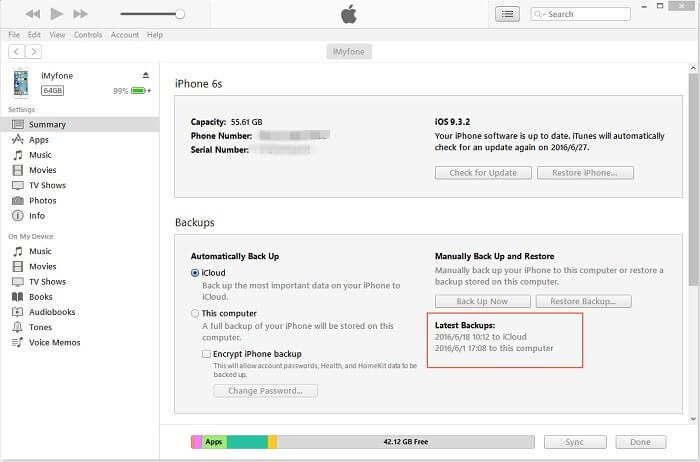
由於損壞的iPhone無疑會丟失數據,這是最令人討厭的事情之一。 如果您沒有專門知識來找回它們,這將更令人討厭。 我們希望這些方法可以幫助您恢復丟失的任何數據。 現在,您已經從壞掉的iPhone上獲取了圖片,為什麼不告訴他們並與家人和朋友分享,這款FoneDog iOS數據恢復可以很好地解決您的問題。
發表評論
留言
熱門文章
/
有趣無聊
/
簡單難
謝謝! 這是您的選擇:
Excellent
評分: 4.7 / 5 (基於 59 個評論)